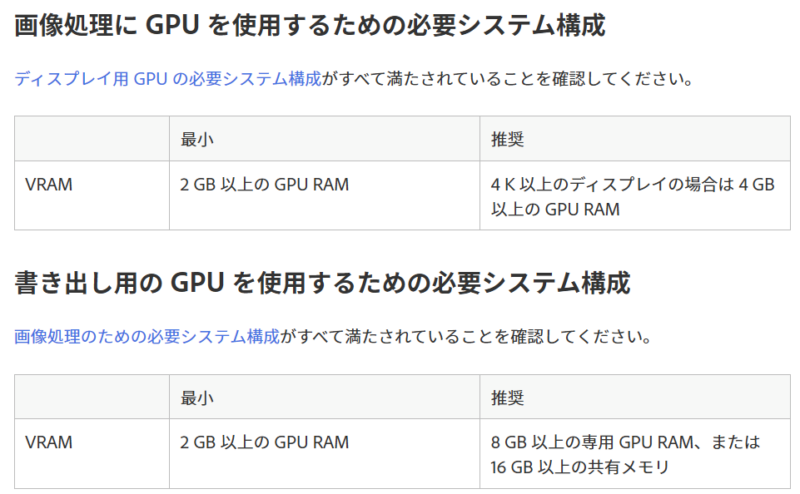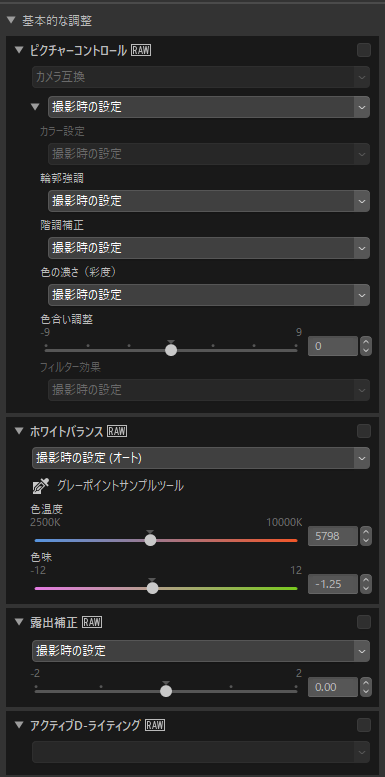ここ最近、RAW現像が重いなぁ、書き出ししたらCPU使用率100%になっている!と思って、Adobe Photoshop Lightroom Classicの「編集」→「環境設定」→「パフォーマンス」の項目を確認すると、Camera Rawのグラフィックプロセッサーを使用の「画像処理(処理バージョン5以降)にGPUを使用」と「書き出しにGPUを使用」がグレーアウトしているではないですか!
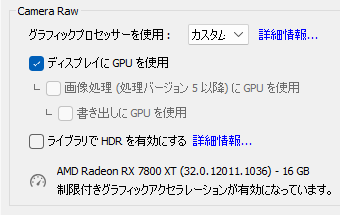
再起動してみたり、Radeonのドライバを入れ直したりしてみましたが解消せず。以前はチェックできていたし、AdobeのHPでは少なくともRadeon RX 7800 XTは少なくとも要件を満たしています。
これはそこそこ古いGPUやCPU内蔵のGPUでも満たしているんですよね。
Radeonのドライバが悪さをしたのか、Lightroomのバージョンアップ時に何かがおかしくなったのかわかりませんが、こんな対処をしてみました。
設定ファイルを書き換えてみる
Adobeの「グラフィックプロセッサー(GPU)とグラフィックドライバーの問題に関するトラブルシューティング | Lightroom Classic」によるとLightroomの設定ファイルはどうやらここに格納されている模様。エディタで開いてみます。
C:\Users\[user name]\AppData\Roaming\Adobe\Lightroom\Preferences\Lightroom Classic CC 7 Preferences.agprefsuseAutoBahn = true を useAutoBahn = falseに変更することで、「ディスプレイにGPUを使用」がOFFになるようですが、そもそもこの項目のみはチェックが入れられる状態でした。
その下の行を見ると、
useGPUCompute = false,
useGPUForExport = false,となっていて、この2行が「画像処理にGPUを使用」「書き出しにGPUを使用」に該当するようです。
Lightroomを落とした状態で、上記2行の”false”を””true”に書き換えました。
その上でLightroomを立ち上げ直しましたが、症状は解消せず、相変わらず2つの項目はグレーアウトの状態で、Lightroom Classic CC 7 Preferences.agprefsを再度エディタで開くと、再び上の2行は “false”に書き換えられてしまっています。うむむ、困りましたね。
設定ファイルを消去してみた
ならば設定ファイル自体を消してみよう、ということで、こちらのフォーラムの投稿も参考に、Lightroomを一旦落としてから以下のファイルを消去しました。正確には別フォルダにバックアップした上で消去しました。
C:\Users\[user name]\AppData\Roaming\Adobe\Lightroom\Preferences\Lightroom Classic CC 7 Preferences.agprefs
C:\Users\[user name]\AppData\Roaming\Adobe\Lightroom\Preferences\Lightroom Classic CC 7 Startup Preferences.agprefs
C:\Users\[user name]\AppData\Roaming\Adobe\CameraRaw\GPU\Adobe Photoshop Lightroom Classic\Camera Raw GPU Config.txtこの状態でLightroom Classicを再度立ち上げて、「パフォーマンス」の項目を開きます。
Camera Rawの設定は、グラフィックプロセッサーを使用が「自動」になっているので、「カスタム」に変更します。
すると、グレーアウトしていた「画像処理にGPUを使用」がチェックできる状態に! 更にチェックすると「書き出しにGPUを使用」にもチェックが入れられる状態となりました。
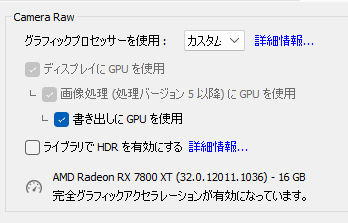
この状態でLightroom ClassicでRAW画像を編集すると、あれまスイスイ快適に。さらに書き出しはチェックが入っていない状態の3倍は速くなりました!
システムによってはGPU書き出しではあまり速くならないようですが、少なくともうちの環境ではCPU(AMD Ryzen 9 5900X)の書き出しよりGPU(AMD Radeon RX 7800 XT)のほうが速いようです。
しかし、Geforce RTX 3060ではこうしたトラブルはなかったので、やっぱり今でもRadeonは一筋縄ではいかない? それともAdobeのせい?